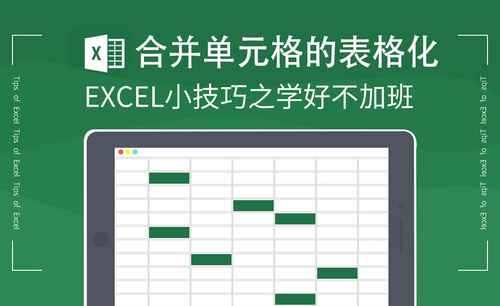怎么改变Excel单元格大小
发布时间:2021年05月12日 15:25
我们在制作excel表格的时候,表格的行高和列宽没编辑之前是有固定的数值大小的,制作完成后要根据单元格中内容的大小对表格进行编辑,编辑后的表格还可以提升表格的美观性,我们今天学习的课程就是怎么改变Excel单元格大小?
1、首先我们利用鼠标拖动选择需要改变的单元格的范围,如下图所示。
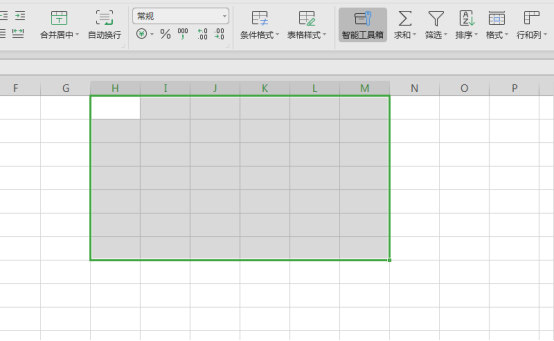
2、鼠标单击右上方的“行和列”,在弹出来的菜单栏下方有“行高”和“列宽”选项。假设我们现在要改变“行高”,就先用鼠标单击该选项,如下图所示。

3、在弹出的“行高”大小的设置框内,我们可以根据自己的需求填入相应的数值,如下图所示。

4、另外,当我们在excel表格的左侧数字栏上,单击鼠标右键,则看到弹出的菜单栏有“行高”选项,点击则可以对单元格设置大小了,如下图所示。

上边的内容给大家介绍了两种怎么改变Excel单元格大小的方法,办公软件的操作很多都是很简单的操作,只要经常进行操作使用,肯定可以完全的掌握这些操作内容。对于新手朋友,如果认真的学习了这节课,课后实操练习一下,也是可以轻松的就能上手操作的。
本篇文章使用以下硬件型号:联想小新Air15;系统版本:win10;软件版本:wps 2019。